windows版、Cyberduckのブックマーク引っ越し手順
公開日:ブックマーク情報は、パスワードとそれ以外の情報で別々で管理されているので、それぞれを引き継がせる必要があります。
パスワード以外の情報の引っ越し
まずは簡単な方から。
下記ディレクトリに、拡張子が「duck」のファイルがブックマークの数だけ入っていると思います。
フォルダにまとめてzipにするなどし、引っ越し先のpcにぶち込みましょう。
C: > Users > 自分のユーザーID > AppData > Roaming > Cyberduck > Bookmarks
人によってはC:じゃなくてD:とかだったりするかもしれません。(多分Cyberduckをインストールしたとこと同じ)
自分のユーザーIDには自分のユーザーIDが入ります。(自明)
これで、前半は完了。
ただこの「duck」ファイルにはパスワードの情報が含まれていません。
試しにCyberduckを起動してみると、ブックマークは追加されていますが、パスワードの入力を求められます。
後半へ。
パスワードの引っ越し
パスワードはファイルとかではなく、ちょっとめんどくさい方法で管理されています。
まずコントロールパネルを開きます。
↓こんなやつ
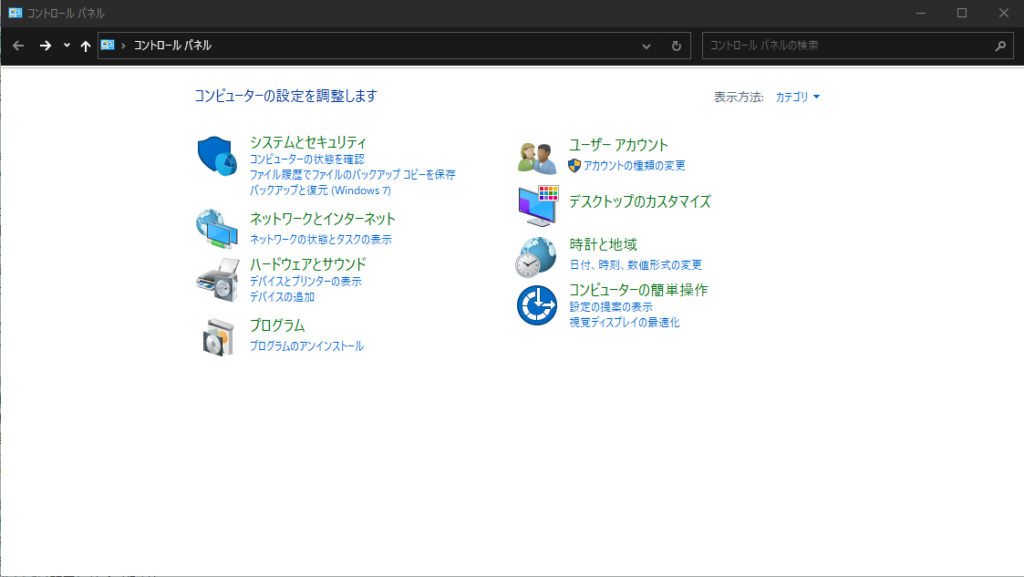
右上にある「ユーザーアカウント」に進みます。
次に、「資格情報マネージャー」の「Windows資格情報の管理」に進みます。
「Web資格情報」と「Windows資格情報」があるので、「Windows資格情報」を選択。
下の方の「汎用資格情報」というところに、ログイン情報がずらっと出て、その中にCyberduckで使っている情報もあると思います。
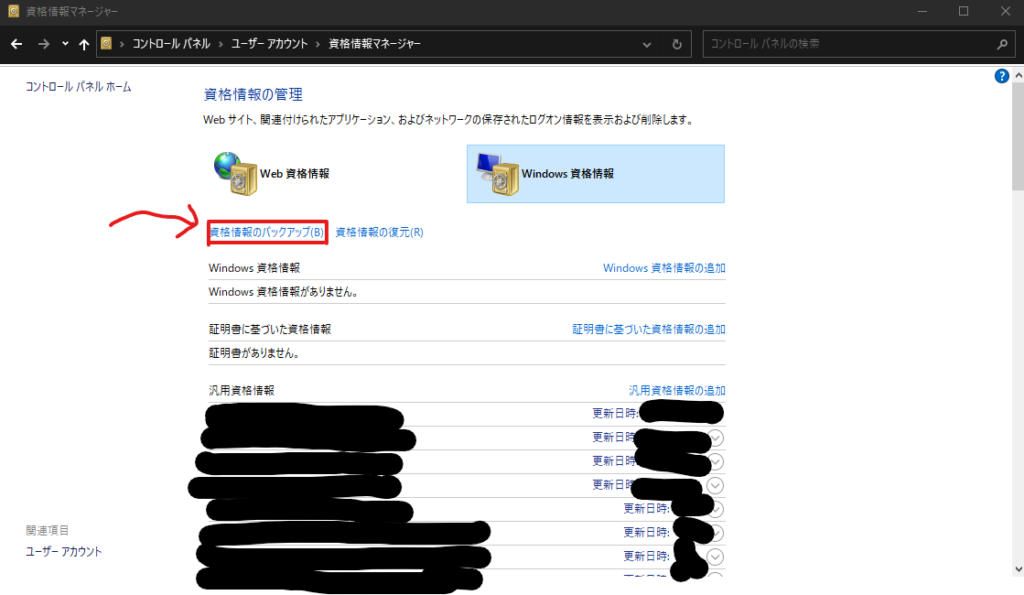
「資格情報のバックアップ」からバックアップできます。(必要な奴だけに絞り込んだりはできないっぽいので、Cyberduck以外の情報も一緒にバックアップされちゃいます…)
それじゃ困るって方はブラウザバック!
途中パスワードの設定を求められます。
引っ越し先で復元する際に必要です。
引っ越しが終わればすぐ不要になるので細かく考えなくても大丈夫かも。(zip圧縮する際にパスワードを付けるのと同じ感じだと思われ)
手順が完了すると、拡張子が「crd」のファイルが出来上がるので、これを引っ越し先のpcに移動させましょう。
引っ越し先のpcで「資格情報の復元」から、先ほど作った拡張子が「crd」のファイルを選択し、パスワードを入力すれば復元できます!
以上!
参考サイト
Cyberduck公式ページ(英語)
https://trac.cyberduck.io/wiki/help/en/howto/bookmarks
上記urlの「en」のところを「ja」に変えると日本語のページが用意されているみたいですが、情報がそぎ落とされたスカスカのページなので頑張って英語版を読みましょう…
windowsのパスワード情報の引っ越し手順が丁寧に解説されているサイト
https://kb.seeck.jp/archives/13839



